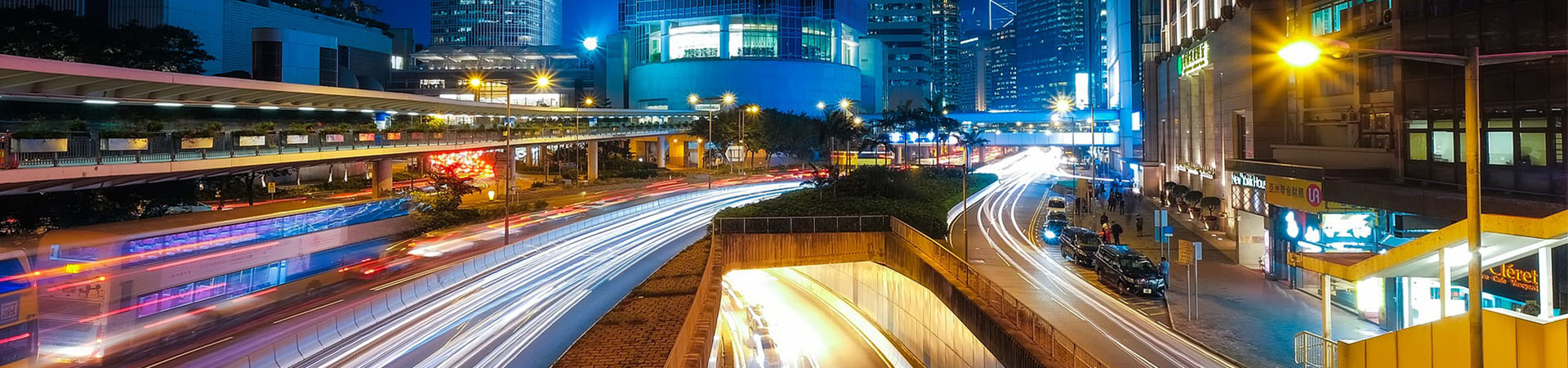Das Erstellen und Einrichten eines WordPress Shops ist verständlicherweise etwas, was sich viele WordPress Anfänger nicht ohne weiteres zutrauen würden. Es ist jedoch einfacher, als Sie vielleicht denken. Auch wenn es viele Schritte zu berücksichtigen gilt, müssen Sie dafür über keinerlei Programmierkenntnisse verfügen oder gar IT-Expertin sein. Wir haben für Sie ein ausführliches Video Tutorial erstellt, mit welchem Sie Schritt für Schritt nachvollziehen können, wie man beim Aufbau eines WordPress Shops vorgeht. In fast 3 Stunden Tutorial beginnen wir mit Ihnen ganz am Anfang, beim Einrichten eines Webservers und arbeiten uns dann über FTP hin zur Installation von WordPress, WooCommerce, weiteren wichtigen Plugins schließlich zur inhaltlichen Gestaltung Ihres Onlineshops hin, legen Produkte und Kategorien an und passen die Webseite optisch nach individuellen Vorlieben an. Wir hoffen, dass es Ihnen mit unserem Tutorial gelingt, Ihren eigenen erfolgreichen WordPress Shop aufzubauen.
Wenn Sie dabei Unterstützung brauchen oder die Erstellung Ihres Onlineshops oder Ihrer Webseite lieber direkt ganz in professionelle Hände geben möchten, sind wir als WordPress und WooCommerce Agentur gerne für Sie da.
WordPress Onlineshop erstellen - die wichtigsten Schritte

Webhosting buchen und einrichten
Wählen Sie ein Webhosting Paket von einem guten Anbieter aus, welches zu Ihren Ansprüchen und Ihrem Budget passt – je nachdem wieviel Speicherplatz, wie viele Subdomains, Email-Adressen und MySQL Datenbanken Sie brauchen. Ein kleiner Blog braucht in der Regel ein weniger leistungsstarkes Webhosting Paket als ein gut besuchter Onlineshop mit mehreren hundert Produkten. Weiter unten finden Sie unsere persönliche Empfehlung.

FTP einrichten
FTP (File Transfer Protocol) ist eine Art der Datenübertragung, welche die Kommunikation zwischen Ihrem Computer und Ihrem Webserver ermöglicht. Sie können WordPress direkt über ein FTP Programm auf Ihrem Server installieren. Dadurch haben Sie Zugriff auf sämtliche Dateien Ihrer Webseite, auch auf solche, an welche Sie direkt über WordPress teilweise nicht heran kommen. Dies ist für komplexere Arbeiten an der Webseite sehr wichtig.

WordPress und WooCommerce installieren
Richten Sie auf Ihrem Webserver eine WordPress Webseite ein und installieren Sie anschließend WooCommerce und alle weiteren benötigten Plugins. Ist das erledigt, ist das Grundgerüst Ihrer Webseite aufgebaut und Sie können damit beginnen, einzelne Seiten wie Startseite, Impressum etc. anzulegen, das Design zu bearbeiten und Bilder, Texte und weitere Inhalte einzufügen. Dabei hilft die Arbeit mit einem visuellen Editor die dem King Composer.
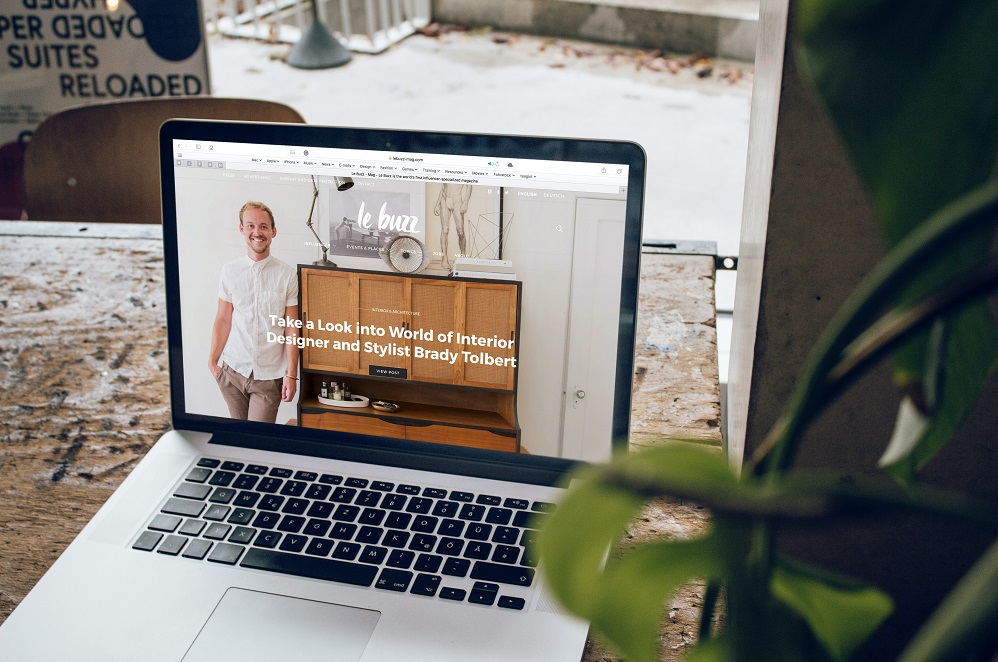
Startseite gestalten
Die Startseite ist die Visitenkarte und das Schaufenster Ihres Onlineshops. Sorgen Sie, beispielsweise mit einem visuellen Editor, vielen schönen Fotos und einer übersichtlichen Struktur für einen optimalen Ersteindruck, der neugierig macht und sofort verrät, um welche Produkte es in Ihrem Onlineshop geht und welche Angebote und Neuheiten zu entdecken sind.

Produkte anlegen
Legen Sie mit WooCommerce nun für jedes angebotene Produkt einen Artikel an, fügen Sie aussagekräftige Bilder und einen Text hinzu, der Ihre Kunden überzeugt. Sie können eine bereits erstellte Vorlage mit einem Klick duplizieren und müssen dann nur noch Beschreibung, Fotos, Preis, Produktkategorie etc. anpassen, so geht das Einpflegen vieler Produkte sehr viel schneller.

SEO & Speedcheck
Ist Ihr Onlineshop fertig eingerichtet, sollten Sie ihn für Suchmaschinen optimieren, damit Sie und Ihre Produkte auch möglichst gut im Internet gefunden werden können. Außerdem sollten Sie dafür sorgen, dass sich Ihre Webseite im Browser schnell aufbaut, denn eine zu lange Ladezeit verschlechtert Ihr SEO Ranking und kommt auch bei der Kundschaft nicht gut an.
WordPress Onlineshop erstellen - Step by Step mit unserem ausführlichen Videotutorial
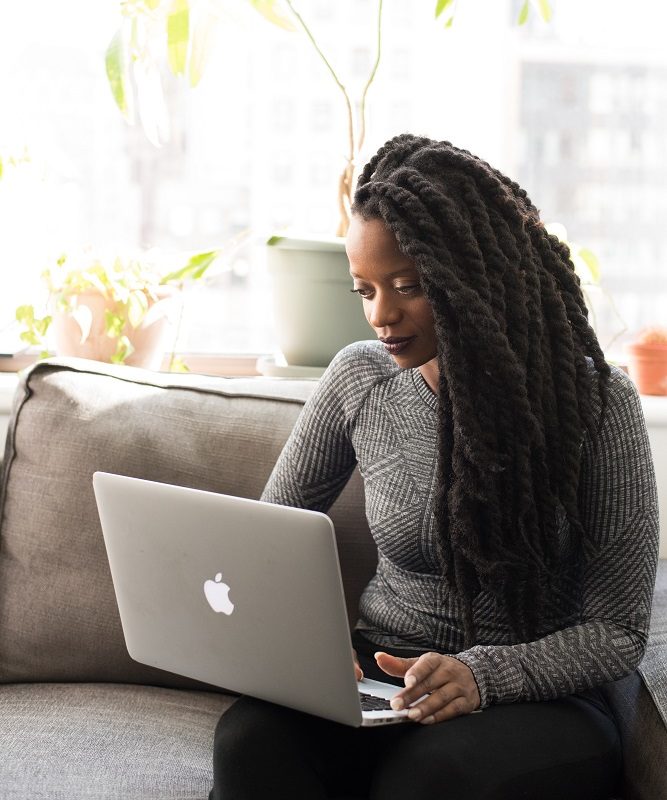
Videotutorial Inhaltsverzeichnis:
1:04 Webhosting
8:00 Webhosting buchen
10:00 Webhosting einrichten
14:15 Webhosting Login
17:50 FTP einrichten
21:45 WordPress Theme Download
27:27 Theme hochladen
30:30 Theme Dokumentation
32:40 Übersicht der wichtigsten Plugins
40:40 WooCommerce einrichten
48:15 Erstes Produkt anlegen
59:20 Visueller Editor und Vorlagen 1
1:05:00 Startseite anlegen und gestalten
1:18:05 Einstellungen und Features des visuellen Editor
1:25:00 Premium Theme für Revolution Slider und Frontend Editor
1:33:00 Revolution Slider importieren, bearbeiten und einfügen
1:39:00 Visueller Editor und Vorlagen 2
1:41:00 Menü bearbeiten und Sidebar und Footer über Widgets ändern
1:49:50 Theme Optionen 1
1:51:46 Bild für WP in Photoshop bearbeiten, hochladen und einstellen
1:58:00 Theme Design festlegen
2:00:00 Hintergrund Bild oder Farbe auswählen und festlegen
2:03:00 Logo und Favicon erstellen, hochladen und einstellen
2:12:10 WooCommerce und Germanized Optionen
2:28:00 Billbee für Rechnungserstellung und Debitoor für Buchhaltung
2:30:00 Webseiten Geschwindigkeit messen und durch Caching verbessern
2:37:25 SEO Schnellcheck
Weiterführende Links aus dem Videotutorial:
Siteground: http://bit.ly/2GtoI9V (Affilate Link)
Call a Nerd Theme:
https://callanerd.help/wordpress-theme/
SEO Check:
https://callanerd.help/check
Graphicriver für Logos: http://bit.ly/2SsxNWJ
Billbee: http://bit.ly/2GCHN8E mit dem Code hntdluwh (Affilate Link)

WordPress ist nicht umsonst das am meisten genutzte Content-Management-System weltweit. Am 1. Februar 2018 liefen etwa 30% aller Webseiten unter WordPress und der Anteil bei neu erstellen Webseiten liegt sogar bei etwa 60% (https://www.goneo.de/blog/2018/03/05/neue-hoechstmarke-30-prozent-aller-websites-laufen-mit-wordpress/) Warum ist WordPress so beliebt? Es ist ein OpenSource System, was bedeutet, dass das System von allen Usern weiterentwickelt werden kann. WordPress ist variabel, denn es gibt unzählige WordPress Themes aus denen man auswählen kann. WordPress Themes definieren das Grundgerüst der Webseite, geben Funktionen, Designoptionen und vieles weitere vor. Manche Themes sind flexibler und anpassungsfähiger als andere, manche sind sehr schlicht und minimalistisch gehalten, andere sind Allrounder und mit genügend KnowHow für jeden Einsatzzweck geeignet.
Unser eigenes WordPress Theme
Wir von Call A Nerd haben inzwischen unser eigenes Theme entwickelt, welches wir auch im unten verlinkten Video als Demonstration dafür nutzen, wie man einen WordPress Shop erstellen kann. Eine WordPress Webseite kann problemlos zu einem voll funktionalen Onlineshop umgestaltet werden, wenn man dafür das kostenlose Plugin WooCommerce nutzt. WooCommerce ist also ein auf WordPress basierendes Shopsystem. Im unten verlinkten Video, meinem neuen WooCommerce Tutorial 2019 habe ich versucht ganz besonders ausführlich und Schritt für Schritt zu erklären, wie ihr WooCommerce installieren und einrichten könnt. Das Tutorial ist anfängerfreundlich gehalten, ihr könnt also theoretisch direkt parallel zu mir an eurer eigenen Webseite arbeiten. Im Tutorial verwende ich natürlich mein eigenes WordPress Theme, welches Ihr ebenfalls nutzen könnt – die Basis Version ist absolut kostenlos. Selbstverständlich kann man WooCommerce auch auf anderen Themes einrichten, dies ist jedoch je nach Theme mal mehr, mal weniger einfach und intuitiv verständlich. Ich habe versucht, mein Call A Nerd WordPress Theme so Userfreundlich wie möglich zu gestalten, es ist optimal kompatibel mit WooCommerce und macht es euch daher ganz einfach, euren eigenen WordPress Shop zu erstellen. Das Theme bietet außerdem viele Funktionen zur Individualisierung. Wie Ihr im ersten Schritt WordPress überhaupt installieren und dann im zweiten Schritt ein Theme einrichten könnt, habe ich für euch bereits in mehreren ausführlichen Tutorials erklärt, schaut dort gerne einmal rein. Bei weiteren Fragen zu meinem Call A Nerd WordPress Theme oder anderen Themen bin ich natürlich gerne für euch da.
Was euch im Video erwartet
Im nun folgenden WooCommerce Tutorial 2019 erkläre ich euch jeden Schritt der Einrichtung eines eigenen Onlineshops. Wir fangen ganz am Anfang an, noch bevor es die Webseite, aus der wir dann euren WordPress Onlineshop erstellen überhaupt existiert – ich behandle die Wahl und Einrichtung eines Webhosting Pakets, sowohl die Einrichtung des FTP Zugangs und zeige euch, wie ihr ein WordPress Theme auf installieren könnt. Als nächstes installieren wir die wichtigsten Plugins, vor allem natürlich das Shop Plugin WooCommerce. Dann geht es an die Gestaltung des Shops. Wir legen die ersten Produkte an, gestalten eine Startseite inklusive Slider, bearbeiten Menü, Footer und Header der Webseite, laden ein Favicon hoch, wählen Hintergrundfarben aus und schauen uns die hierfür relevanten Optionen des Call A Nerd Themes an. Da es sehr wichtig ist, dass Webseiten nicht zu groß, damit sie nicht ewig laden müssen, sollten Fotos, die man hochladen will unbedingt optimiert werden, damit sie trotz guter Qualität wenig Speicherplatz brauchen. Ich zeige euch, wie man dies in Photoshop machen kann. Im Folgenden schauen wir uns an, welche Optionen das Plugin Germanized bietet, welches WooCoomerce Shops für den deutschen Markt optimieren soll. Für eine automatisierte Rechnungserstellung und Buchhaltung werfen wir einen Blick auf Billbee und Debitoor. Damit ist euer WordPress Onlineshop erstellt und ihr könnt die ersten Produkte verkaufen. Zum Abschluss überprüfen wir den erstellen Onlineshop noch einmal im Speed Test und im SEO Test auf Geschwindigkeit und weitere Verbesserungsmöglichkeiten.